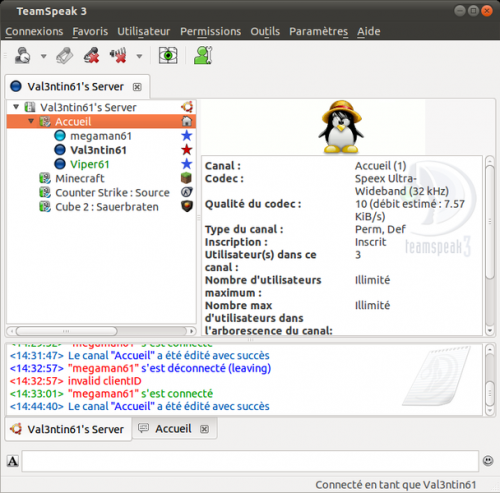Teamspeak (client)
TeamSpeak est un logiciel d’audioconférence sur Internet (voix sur réseau IP). Il permet de discuter à plusieurs dans des canaux, avec d'autres utilisateurs. Le public visé par Teamspeak est essentiellement les joueurs, qui peuvent utiliser le logiciel pour communiquer avec les autres joueurs de la même équipe, dans les jeux multijoueurs. Description plus complète sur Wikipédia
Cette documentation explique comment installer le logiciel client sous Ubuntu.
Pré-requis
- Disposer des droits d'administration, si vous voulez prendre la version 2.
- Disposer d'une connexion à Internet configurée et activée.
Installation
L'installation depuis la ligne de commande (terminal) n'est plus disponible depuis la version 14.04
Depuis les dépôts (version 2)
Les dépôts d'Ubuntu contiennent la version 2 de TeamSpeak. Pour la version 3 plus récente, vous devrez l'installer depuis le binaire.
Pour installer TeamSpeak, il suffit d'installer le paquet teamspeak-client.
Depuis le binaire (version 3)
Pour installer le client Teamspeak 3, rendez-vous sur la page de téléchargement du site officiel, et téléchargez le client adapté à votre architecture matérielle (32 bits ou 64 bits).
Dans un terminal, positionnez-vous dans le répertoire du fichier, puis rendez-le exécutable :
- Version 32 bits :
chmod +x TeamSpeak3-Client-linux_x86-3.0.19.4.run
- Version 64 bits :
chmod +x TeamSpeak3-Client-linux_amd64-3.0.19.4.run
puis un :
- Version 32 bits :
./TeamSpeak3-Client-linux_x86-3.0.19.4.run
- Version 64 bits :
./TeamSpeak3-Client-linux_amd64-3.0.19.4.run
vérifiera l'intégrité du fichier et le décompressera.
Taper [Enter]
Taper Q [Enter] (à moins que vous ne voulez lire la licence)
À la fin, taper Y [Enter].
Il ne vous reste plus qu'à exécuter le script de lancement. Exemple en version 32 bits (x86):
cd TeamSpeak3-Client-linux_x86 ./ts3client_runscript.sh
À noter que cette version gère bien mieux PulseAudio que la version 2.
Utilisation
Lancement de la version 2
Vous trouverez un lanceur pour teamspeak-client dans Applications → Internet → Teamspeak.
Lancement de la version 3
À coté du fichier .run préalablement exécuté, doit se trouver un dossier "TeamSpeak3-Client-linux_<arch>" contenant différents fichiers. on ouvre ce dossier dans un terminal ,puis on déplace dans le terminal le fichier TeamSpeak3-Client-linux_amd64/ts3client_runscript.sh' .
Désinstallation
Version 2
Pour supprimer cette application, il suffit de supprimer son paquet. Selon la méthode choisie, la configuration globale de l'application est conservée ou supprimée. Les journaux du système, et les fichiers de préférence des utilisateurs dans leurs dossiers personnels sont toujours conservés.
Version 3
Supprimez simplement le dossier TeamSpeak3-Client-linux_<arch> (et éventuellement le dossier ~/.ts3client, si vous voulez supprimer les fichiers locaux de configuration).

Problèmes connus
Pas de son (ni entrée ni sortie)
TeamSpeak utilise OSS comme système de son. Pour le rendre compatible avec PulseAudio ou ALSA, il va falloir utiliser les programmes mis à disposition.
Pour cela deux méthodes : créer un alias ou modifier les lanceurs. La modification des lanceurs sera obligatoire pour chaque lanceur, tandis que l'alias est effectif sans autre modification. Pour créer un alias, éditer le fichier ~/.profile pour ajouter cette ligne en fin du fichier :
alias teamspeak='[commande]'
La [commande] est celle indiquée plus bas, suivant le système de son que vous utilisez.
Avec PulseAudio
Il faut installer le paquet  pulseaudio-utils qui installera (entre autres) le programme
pulseaudio-utils qui installera (entre autres) le programme padsp.
La commande à lancer sera alors la suivante
padsp teamspeak
Si le son est haché avec padsp, il est possible de désactiver temporairement PulseAudio et de laisser TeamSpeak accéder directement à la carte son en utilisant pasuspender. Par contre, aucune autre application ne pourra accéder à la carte son en même temps (TeamSpeak sera la seule application autorisée à produire du son).
La commande à lancer sera alors la suivante (en faisant bien attention de laisser les tirets)
pasuspender -- teamspeak
Avec ALSA
Il faut installer le paquet  alsa-oss qui installera le programme
alsa-oss qui installera le programme aoss.
La commande à lancer sera alors la suivante
aoss teamspeak
Pas de son (si vous utilisez Wine)
Si vous utilisez Wine en même temps que TeamSpeak, il se peut que cela ne marche pas, un peu pour la raison évoquée plus haut. Pour cela référez-vous à la page wine_teamspeak qui vous détaille un peu plus cette solution.
Pour ceux en 64-bit
Voir ce post : http://forum.ubuntu-fr.org/viewtopic.php?pid=1266017#p1266017 Qui propose d'installer ce paquet
Le bugzilla de RedHat.com https://bugzilla.redhat.com/show_bug.cgi?id=476861 propose une modification du script /usr/bin/aoss